PE版の起動CD作成の為、「ブート メディア ビルダー」をインストールして実行すると、「ブート メディア ビルダーを完了できません.」と表示されて、CD書き込みが実行されません。この問題はアカウトン用フォルダ(C:\Users\)以下の階層で日本語が使用されている場合に発生します。一時的に新しいユーザーアカウントを半角英数字で作成し、そちらでログインして、「ブート メディア ビルダー」をインストールして起動CD作成をお試しください。
■Windows7/8の場合(ADK使用)
|
「ブート メディア ビルダーを完了できません.。 Cannot install language package. 」 |
| |
| ■WindowsXP/Vistaの場合(AIK使用) |
|
「ブート メディア ビルダーを完了できません.。
指定したイメージからISOファイルを作成できません。
ドライブの空き領域が不足している可能性があります。」 |
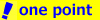 Windows8での「新ユーザーアカウント」作成手順。 Windows8での「新ユーザーアカウント」作成手順。
Windows8では、Microsoftアカウント登録時に日本語を使用すると自動的に(C:\Users\漢字名)となります。表示名の変更やローカルアカウントへそのまま変更しても、このフォルダ名は変わりません。
一時的に新規ユーザーアカウントを半角英数字で作成してサインインし、そちらでブート メディア ビルダーのインストールとCD作成を実施し、CD作成後、一時的に作成したユーザーアカウントを削除します。
1. Userフォルダ内の確認
2. 新規ユーザーアカウント追加
3. 新規アカウントの権限変更
4. ブート メディア ビルダーのインストールとCD作成
5. 追加ユーザーの削除
■Userフォルダ内の確認
デスクトップから「コンピュータ」を開き、「Cドライブ」-「ユーザー」に進みます。「漢字」が使用されている場合に作成が失敗します。
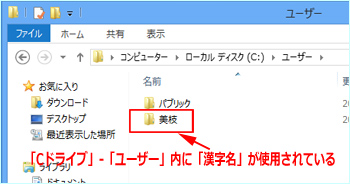
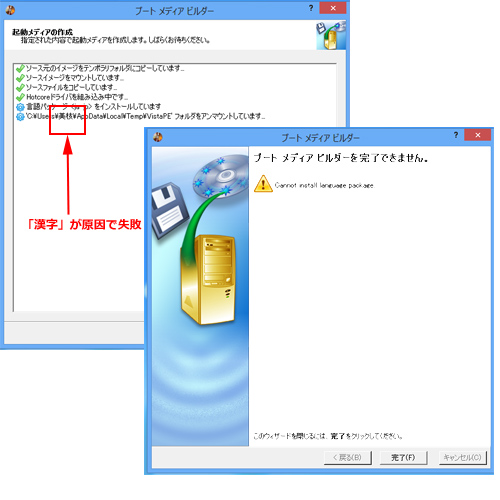
■新規ユーザーアカウント追加
- 「チャーム」を表示して、「設定」を指定します。

- 右下の「PC設定の変更」をクリックします。
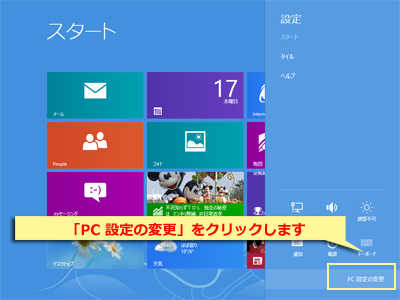
- 「ユーザー」を指定して、「ユーザーの追加」をクリックします。
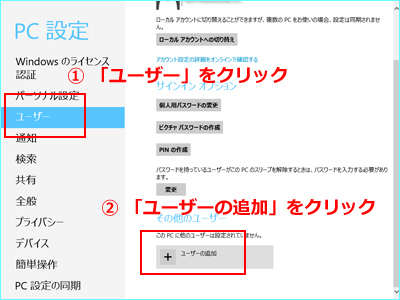
- 「Microsoft アカウントを使わずにサインインする」をクリックします。
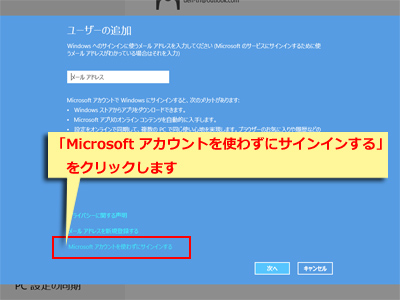
- 「ローカル アカウント」を指定します。
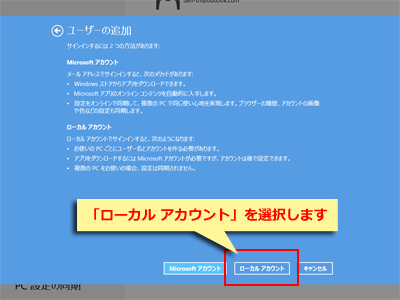
- 「名前」を半角英数字で入力します。一時的なアカウントの為「パスワード」は入力しませんが(最後にこのアカウントは削除予定)、今後ともローカルアカウントとして使用する場合は、パスワードを入力します。「次へ」をクリックします。ローカルアカウントとして表示されたら「完了」します。
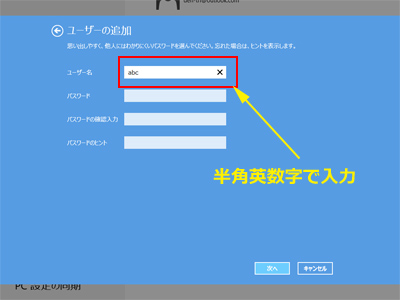
- Windowsキーを押して「スタート」画面に戻ります。
■新規アカウントの権限変更
- 「スタート」画面の右下で右クリックして「すべてのアプリ」を指定し、アプリ画面で「コントロールパネル」をクリックします。
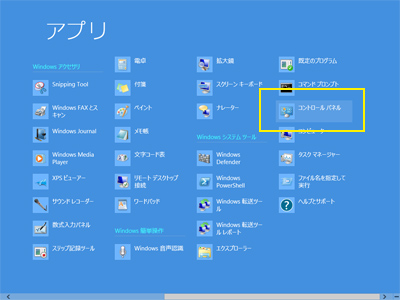
- 「ユーザーアカウントとセーフティー」を指定し、「アカウントの種類の変更」を指定します。
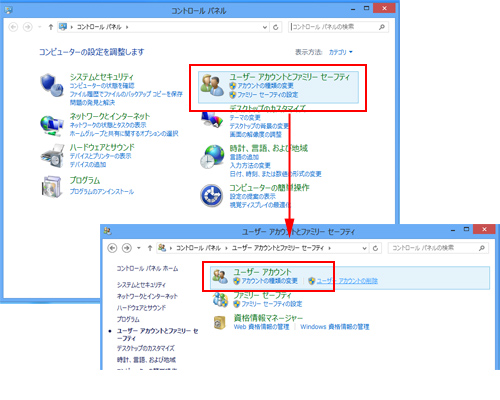
- 「変更するユーザー」選択画面で、先程作成した「ローカル アカウント」をクリックし、「アカウントの種類の変更」をクリックします。
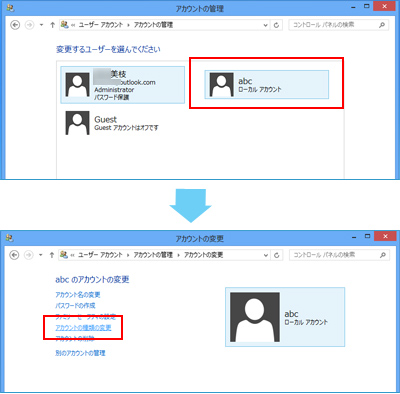
- 「標準」から「管理者」へ変更し、「アカウントの種類の変更」ボタンを押します。権限変更が完了し「ローカルアカウント」名に「Administorater」の表示が追加されます。
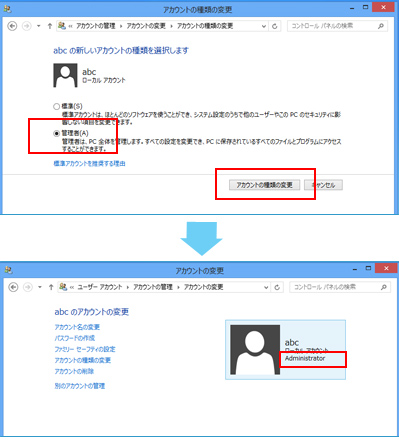
- 「スタート」画面に戻り、右上サインイン名をクリックして「サインアウト」し、 改めて作成したアカウントでサインインしてください。
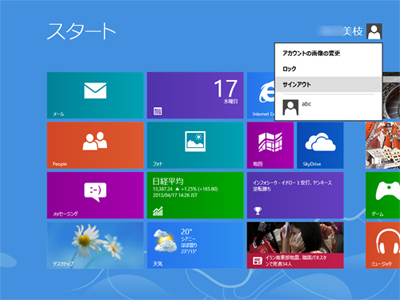
- 初回起動時の「PCの準備をしています」画面が終ると、Windowsが起動します。
■ブート メディア ビルダーのインストールとCD作成
- 利用ガイドの説明に従い、「ブート メディア ビルダーのインストール」を行います。インストール後「スタート画面に追加された「Boot Medis Builder …」をクリックし、CD作成を実施します。
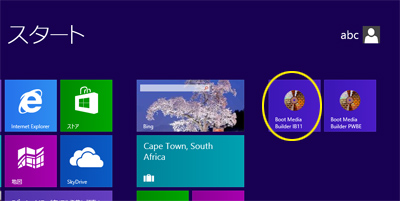
| ※ |
「LB イメージバックアップ 11 pro」にて、「LB パーティションワークス BE」を使用される場合は、続けて「パーティション操作ツール」ボタンからLB パーティションワークス用の「ブート メディア ビルダー」のインストールを行って下さい。バックアップ機能の起動CDと、パーティション操作用の起動CDは別々の「ブート メディア ビルダー」を使用します。 |
- CD作成後、もし「ブート メディア ビルダー」をアンインストールする場合は、追加したアカウント上で実施します。[コントロールバネル]から「プログラムのアンインストール」に進み、「ブート メディア ビルダー」をアンインストールします。
■追加ユーザーの削除
- PE版の起動CD作成が完了したら「スタート」画面にて、サインアウトして、元のアカウントでサインインします。
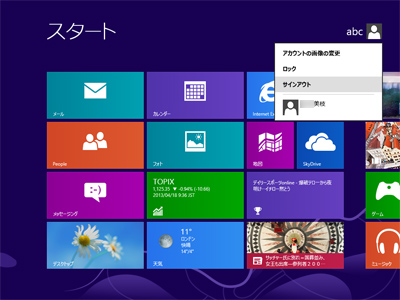
- 「スタート」から「すべてのアプリ」画面に進み、「コントロールパネル」を指定し、 「ユーザーアカウントとセーフティー」を指定し、「アカウントの種類の変更」を指定します。
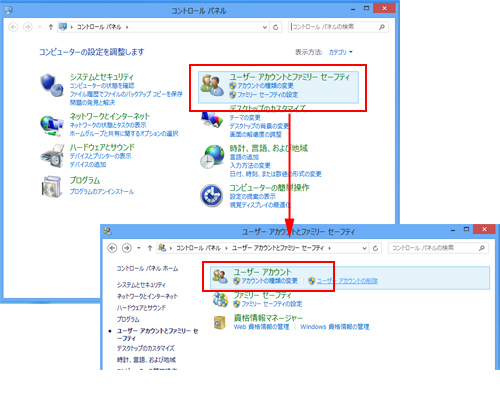
- 「変更するユーザー」として、CD作成用に作ったアカウントをクリックします。
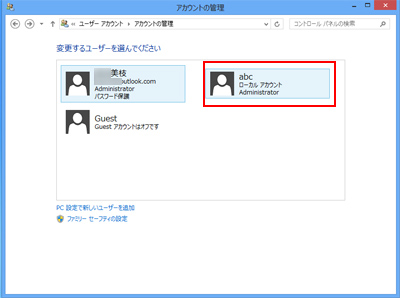
- 「アカウントの削除」をクリックします。 「ファイルを保持するか」の確認が出たら「ファイルの削除」をクリックし、続いて「アカウントの削除」をクリックします。
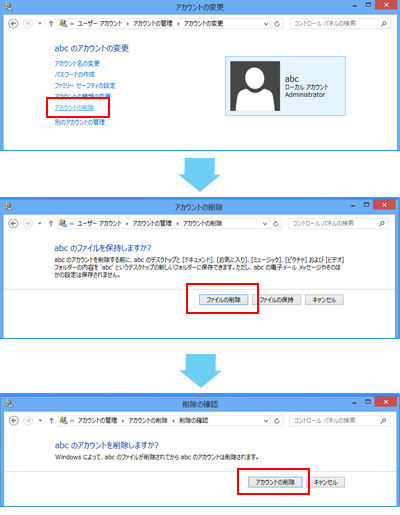
- 作成したユーザーが削除されます。
アカウントが半角英数でも作成できない時は、別のパソコンで作成をお試しください。
別のパソコンがない場合等はサポートセンターにご連絡ください。 |

